Autor:
Ellen Moore
Data Utworzenia:
17 Styczeń 2021
Data Aktualizacji:
1 Lipiec 2024
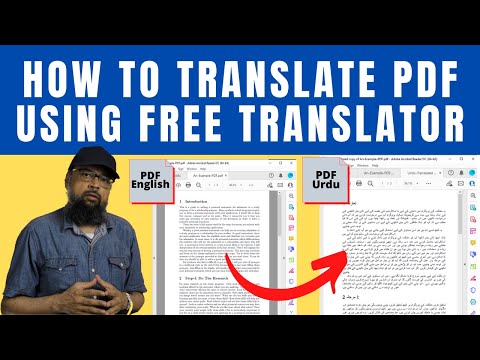
Zawartość
1 Otwórz witrynę Tłumacza Google. Przejdź do https://translate.google.com/?hl=pl w przeglądarce internetowej komputera. 2 Kliknij Dokumenty. Tę opcję znajdziesz nad lewym polem tekstowym.
2 Kliknij Dokumenty. Tę opcję znajdziesz nad lewym polem tekstowym.  3 Kliknij Wybierz na komputerze. Tę opcję znajdziesz na środku strony. Otworzy się okno Eksploratora (Windows) lub Findera (Mac).
3 Kliknij Wybierz na komputerze. Tę opcję znajdziesz na środku strony. Otworzy się okno Eksploratora (Windows) lub Findera (Mac).  4 Wybierz dokument PDF. Przejdź do folderu z plikiem PDF i kliknij go.
4 Wybierz dokument PDF. Przejdź do folderu z plikiem PDF i kliknij go.  5 Kliknij otwarty. Ten przycisk znajduje się w prawym dolnym rogu. Plik PDF zostanie przesłany do witryny Tłumacza Google.
5 Kliknij otwarty. Ten przycisk znajduje się w prawym dolnym rogu. Plik PDF zostanie przesłany do witryny Tłumacza Google.  6 Wybierz język docelowy. Zrób to u góry prawego pola tekstowego lub kliknij
6 Wybierz język docelowy. Zrób to u góry prawego pola tekstowego lub kliknij  i wybierz swój język z menu rozwijanego.
i wybierz swój język z menu rozwijanego. - Możesz powtórzyć ten proces dla oryginalnego języka w lewym polu tekstowym. Jeśli jednak pozostawisz aktywną opcję „Wykryj język”, Tłumacz Google spróbuje go wykryć samodzielnie.
 7 Kliknij Tłumaczyć. Ten przycisk znajduje się po prawej stronie strony. Tłumacz Google rozpocznie tłumaczenie dokumentu PDF.
7 Kliknij Tłumaczyć. Ten przycisk znajduje się po prawej stronie strony. Tłumacz Google rozpocznie tłumaczenie dokumentu PDF. - Dokument tłumaczenia będzie zawierał tylko tekst. Żaden z obrazów z oryginalnego pliku PDF nie zostanie w nim wyświetlony.
 8 Przejrzyj przetłumaczony dokument. Aby to zrobić, przewiń tłumaczenie. Zwróć uwagę, że zdjęcia nie zostaną wyświetlone, ale cały tekst w oryginalnym pliku zostanie przetłumaczony.
8 Przejrzyj przetłumaczony dokument. Aby to zrobić, przewiń tłumaczenie. Zwróć uwagę, że zdjęcia nie zostaną wyświetlone, ale cały tekst w oryginalnym pliku zostanie przetłumaczony. Metoda 2 z 2: DocTranslator
 1 Otwórz stronę serwisu DocTranslator. Przejdź do https://www.onlinedoctranslator.com/ w przeglądarce internetowej swojego komputera.
1 Otwórz stronę serwisu DocTranslator. Przejdź do https://www.onlinedoctranslator.com/ w przeglądarce internetowej swojego komputera. - DocTranslator obejmuje ponad 104 języki i nie zmienia oryginalnego formatowania dokumentu i położenia obrazów podczas tłumaczenia.
 2 Kliknij Pobierz tłumaczenie teraz. Ten pomarańczowy przycisk znajdziesz na środku strony.
2 Kliknij Pobierz tłumaczenie teraz. Ten pomarańczowy przycisk znajdziesz na środku strony.  3 Kliknij Prześlij plik. Znajdziesz ten przycisk na środku strony. Otworzy się okno Eksploratora (Windows) lub Findera (Mac).
3 Kliknij Prześlij plik. Znajdziesz ten przycisk na środku strony. Otworzy się okno Eksploratora (Windows) lub Findera (Mac).  4 Wybierz dokument PDF. Przejdź do folderu z plikiem PDF i kliknij go.
4 Wybierz dokument PDF. Przejdź do folderu z plikiem PDF i kliknij go.  5 Kliknij otwarty. Ten przycisk znajduje się w prawym dolnym rogu. Dokument zostanie przesłany na stronę DocTranslator.
5 Kliknij otwarty. Ten przycisk znajduje się w prawym dolnym rogu. Dokument zostanie przesłany na stronę DocTranslator. - Jeśli pojawi się komunikat informujący, że ładowanie dokumentu potrwa dłużej niż zwykle, po prostu kliknij OK.
 6 Wybierz język docelowy. Otwórz menu drugiego języka na dole i na środku strony, a następnie wybierz język, na który chcesz przetłumaczyć plik PDF.
6 Wybierz język docelowy. Otwórz menu drugiego języka na dole i na środku strony, a następnie wybierz język, na który chcesz przetłumaczyć plik PDF. - Przewiń w górę lub w dół, aby znaleźć żądany język.
 7 Kliknij Tłumaczyć. Ten pomarańczowy przycisk znajdziesz w prawym okienku.DocTranslator rozpocznie tłumaczenie dokumentu.
7 Kliknij Tłumaczyć. Ten pomarańczowy przycisk znajdziesz w prawym okienku.DocTranslator rozpocznie tłumaczenie dokumentu.  8 Poczekaj na przetłumaczenie dokumentu. Zajmie to kilka minut (ze względu na konieczność zachowania formatowania).
8 Poczekaj na przetłumaczenie dokumentu. Zajmie to kilka minut (ze względu na konieczność zachowania formatowania).  9 Kliknij Prześlij przetłumaczony dokument. Ten link znajdziesz na środku strony po zakończeniu procesu tłumaczenia. Przetłumaczony plik PDF zostanie pobrany na Twój komputer.
9 Kliknij Prześlij przetłumaczony dokument. Ten link znajdziesz na środku strony po zakończeniu procesu tłumaczenia. Przetłumaczony plik PDF zostanie pobrany na Twój komputer. - W zależności od ustawień przeglądarki plik może zostać pobrany automatycznie, gdy tylko stanie się dostępny.
Porady
- Pamiętaj, że tłumaczenie online nigdy nie jest doskonałe (zatrudnij do tego profesjonalnego tłumacza). Tłumaczenie zarówno DocTranslatora, jak i Tłumacza Google będzie zawierało błędy, a w niektórych przypadkach może okazać się zupełnie bez znaczenia.
Ostrzeżenia
- Tłumacz Google nie pozwala na zapisanie przetłumaczonego dokumentu PDF - użyj do tego DocTranslator.



